
LibreOffice
| Категория: | Microsoft Office |
| Cистема: | Windows |
| Статус программы: | Бесплатно |
| Язык: | Русский |
| Загрузок: | 1945 загрузок |
| | |
LibreOffice представляет собой многофункциональную программу, которая разрабатывалась для редактирования текста, электронных таблиц, презентаций. В данном случае вашему вниманию предлагается полностью бесплатный аналог наиболее популярного офисного пакета Microsoft Office 365.
Тем более, прямо сейчас вы можете скачать эти приложения с нашего сайта без предварительной регистрации аккаунта. После установки, вы сможете открыть интерфейс и выбрать то, что хотите создать: документ, таблицу, презентацию, формулу, рисунок, базу данных.
Мы рекомендуем посмотреть 5-минутное видео, автор которого показывает, как нужно устанавливать бесплатное приложение Либре Офис для Виндовс 10. Ознакомьтесь с пошаговой инструкцией и повторите все действия, чтобы редактор оказался на вашем компьютере.
LibreOffice и его отличительные особенности
- В одном интерфейсе собрано сразу несколько редакторов, каждый из которых выполняет определенную функцию. Это намного проще и удобнее, потому что теперь не придется устанавливать на свой компьютер сразу несколько офисных утилит, как это реализовано в пакете Office 365 от Microsoft.
- Многофункциональный редактор работает на платформе Windows 7-10, а также Linux, MacOS.
- Через интерфейс можно получить свободный доступ к файлам, находящимся в облачном хранилище.
- Бесплатная версия Либре Офис для Виндовс 10 поддерживает несколько десятков распространенных форматов — если вы собираетесь открывать текстовый файл, ранее отредактированный в Microsoft Word, то у вас получится сделать это.
- Интерфейс мультиязычный, русский имеется. Как уже ранее упоминалось, утилита функционирует на устройствах с операционками от Майкрософт. При этом, разрядность подобных платформ не имеет никакого значения.
- Редактор LibreOffice отличается невысокими системными требованиями. Например, чтобы установить и пользоваться функционалом без ограничений понадобится 512 МБ «оперативки», а также 1,5 ГБ встроенной памяти.
Как изменить ориентацию страницы?
- Откройте русскую версию Libre Office 2017 на своем компьютере.
- Кликните по вкладке «Формат».
- Когда появится меню, выберите пункт «Страница».

- В новом окне найдите подпункт «Ориентация».
- На выбор предлагается 2 варианта: книжная, альбомная. Поставьте точку напротив нужного варианта и нажмите кнопку «ОК», чтобы сохранить изменения.

| Стандартный установщик | Бесплатно! uFiler | ||||
|---|---|---|---|---|---|
| check | Официальный дистрибутив LibreOffice | check | |||
| close | Тихая установка без диалоговых окон | check | |||
| close | Рекомендации по установке необходимых программ | check | |||
| close | Пакетная установка нескольких программ | check | |||
Наши РЕКОМЕНДАЦИИ





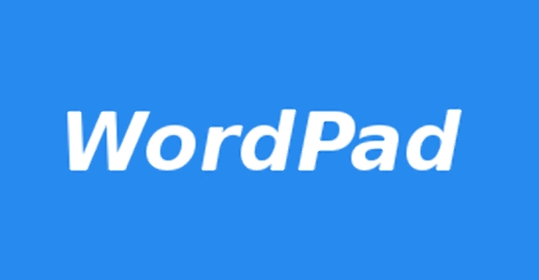


Добавить комментарий
Для отправки комментария вам необходимо авторизоваться.